- Loslegen
- Video-Tutorials
- Wissensdatenbank
- FAQs & Fehlerbehebung
Bestellungen über Amazon Buy Shipping (Online Shipping) abwickeln – Anleitung
Amazon Online Shipping nutzt offizielle Logistikdienste von Amazon. Nach Online-Kauf des Versandlabels wird die Sendungsnummer automatisch generiert, an Amazon übermittelt und das Paket kann an einer Abgabestelle hinterlegt oder vom Transportdienst abgeholt werden.
Schritt 1: Bestellungen filtern
Filtern Sie Amazon-Bestellungen über die Versanddienst-Filterleiste auf der "Zu versenden"-Seite.
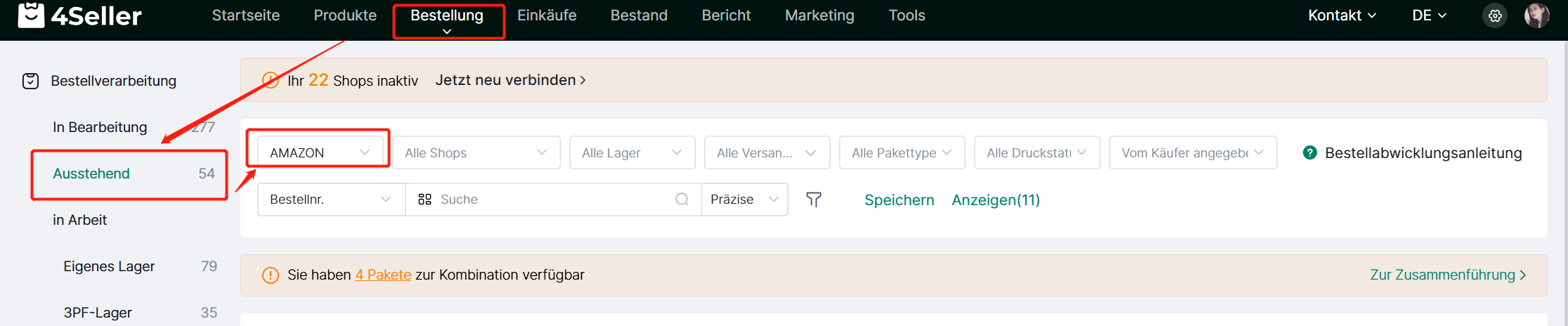
Schritt 2: Bestellbearbeitung
Hinweis: 4Seller unterstützt die Konfiguration von Amazon Buy Shipping-Diensten. Anleitung: Wie richte ich Logistikdienste in 4Seller ein oder deaktiviere sie?
(1) EinzelbearbeitungKlicken Sie auf "Label kaufen" bei der entsprechenden Bestellung, um zur Label-Kaufseite zu gelangen.
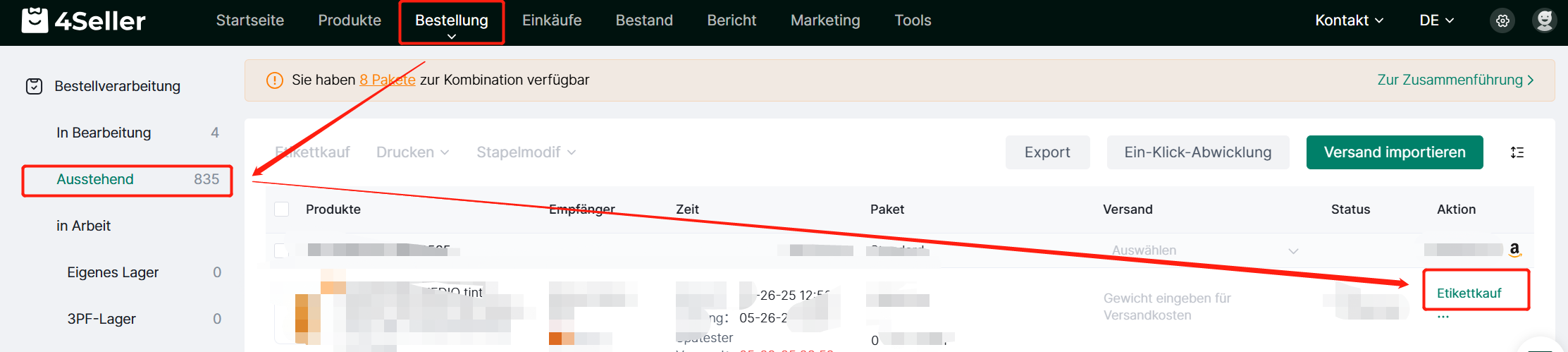
Auf der Label-Kaufseite bitte folgende Informationen prüfen:
1. Bei "Carrier" als Amazon angezeigt: Nutzung des offiziellen Amazon-Versanddienstes.
2. Paketgewicht und -maße eintragen
3. Passenden Tarif auswählen
Abschließend auf "Label kaufen & versenden" klicken.
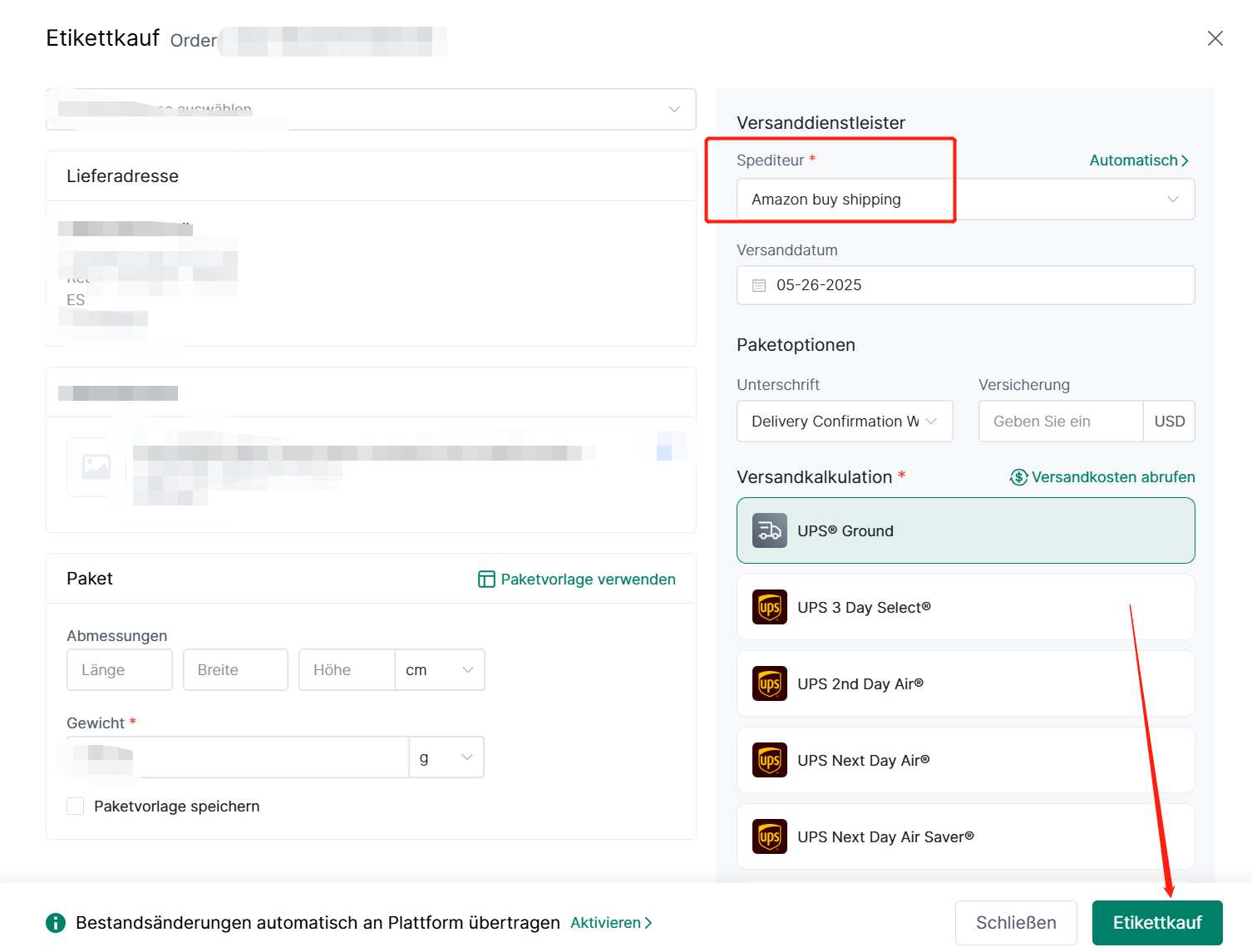
(2) Stapelverarbeitung
Mehrere Bestellungen auswählen, über "Stapelbearbeitung" Paket- und Versandinformationen aktualisieren.
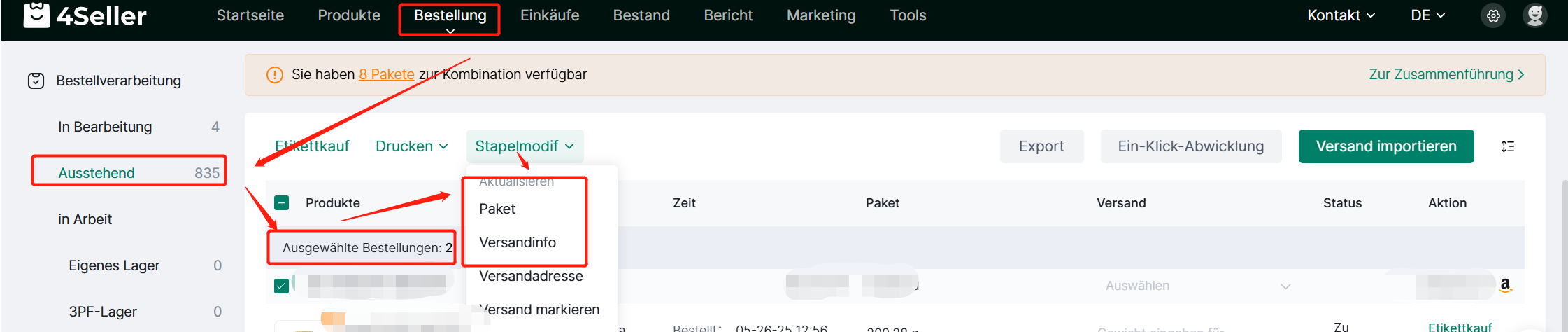
Unter "Paket" Gewicht eingeben, Standardmaße wählen oder manuell erfassen. Paketvorlagen können genutzt werden. Details: Was ist der Zweck der Versandvorlagen?
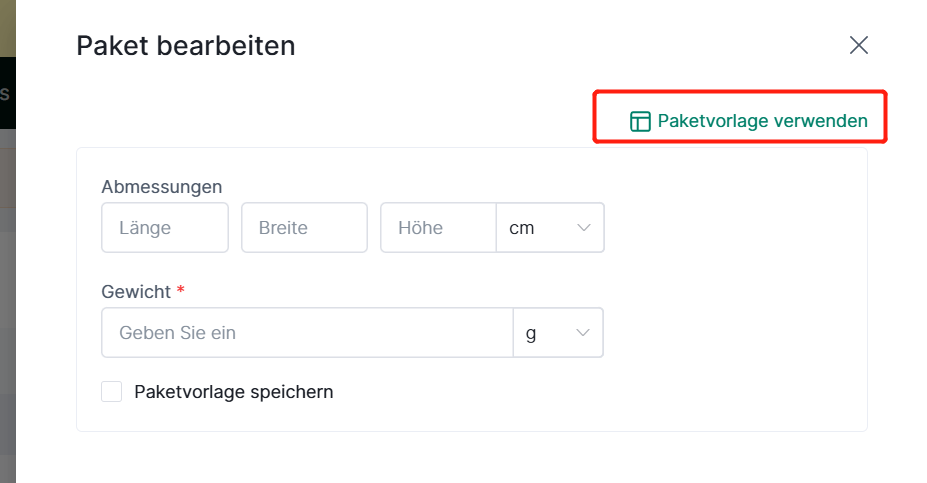
Unter "Versandinfo" bestätigen:
1. Bei "Amazon Buy Shipping" als Carrier: Offizieller Amazon-Versanddienst aktiv
2. Gewünschten Service auswählen
Änderungen mit "Speichern" bestätigen.
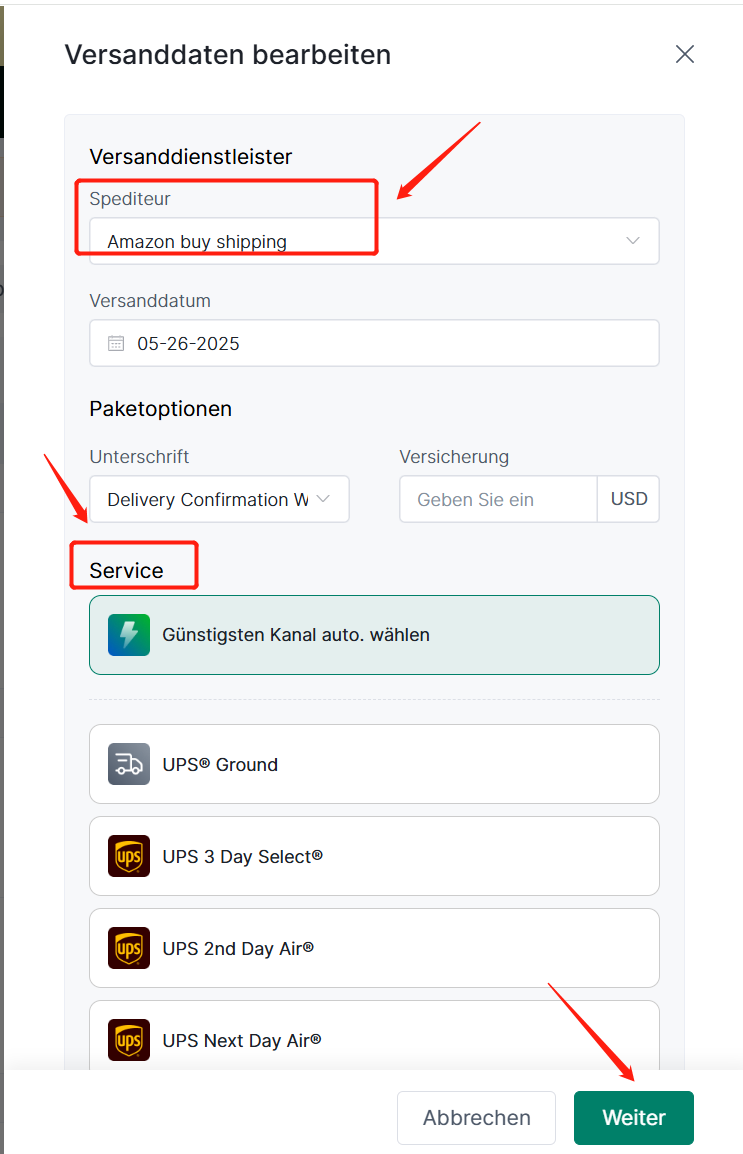
Abschließend "Label kaufen" für Stapelversand nutzen.
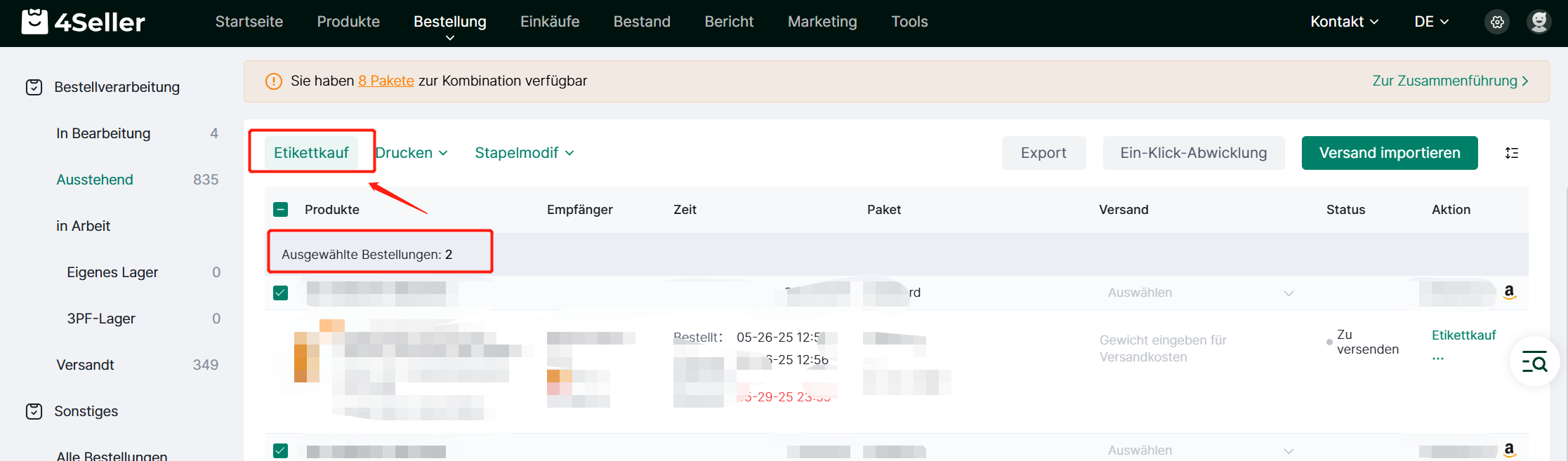
Schritt 3: Versandstatusüberwachung
Auf der "In Bearbeitung"-Seite finden Sie fünf Status:
1. 3PF ausstehend: Lagerbearbeitung läuft
2. Fehlgeschlagen: Labelkauf/Publikation fehlgeschlagen
3. In Bearbeitung: Labelgenerierung läuft
4. Stornierung erfolgreich
5. Stornierung fehlgeschlagen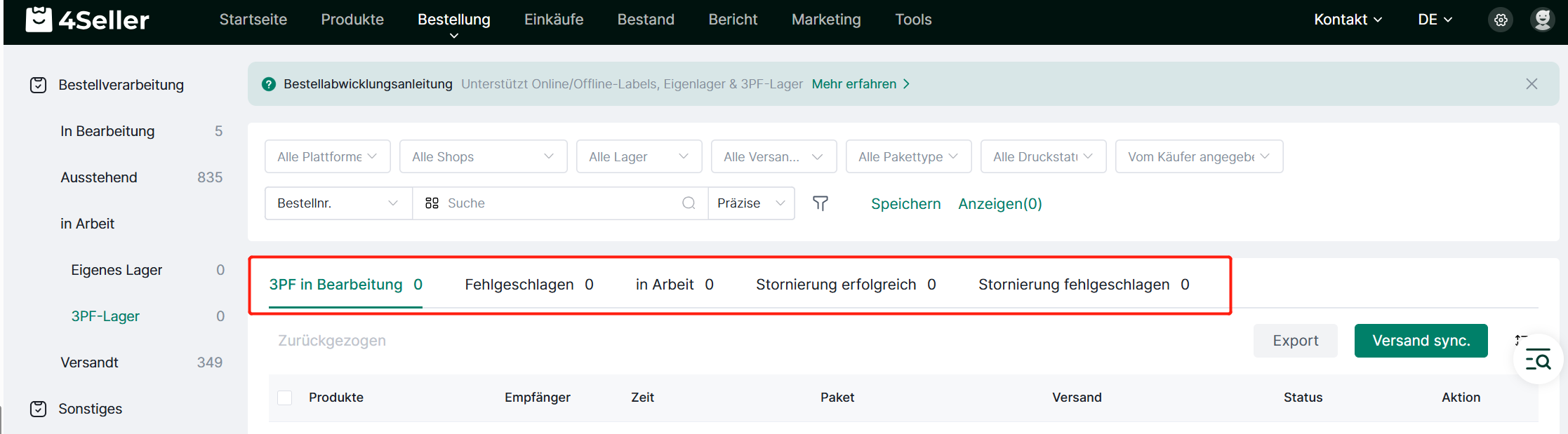
Im Status "Versendet" können Einzeletiketten über "Label drucken" ausgedruckt werden.
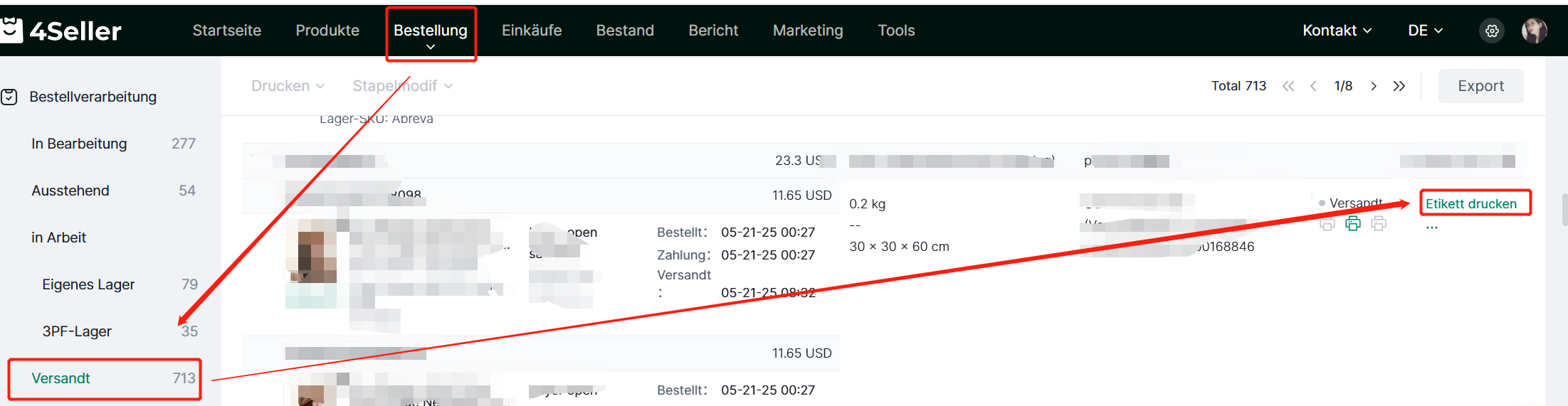
Stapeldruck möglich: Gewünschte Labels auswählen und "Drucken" wählen.
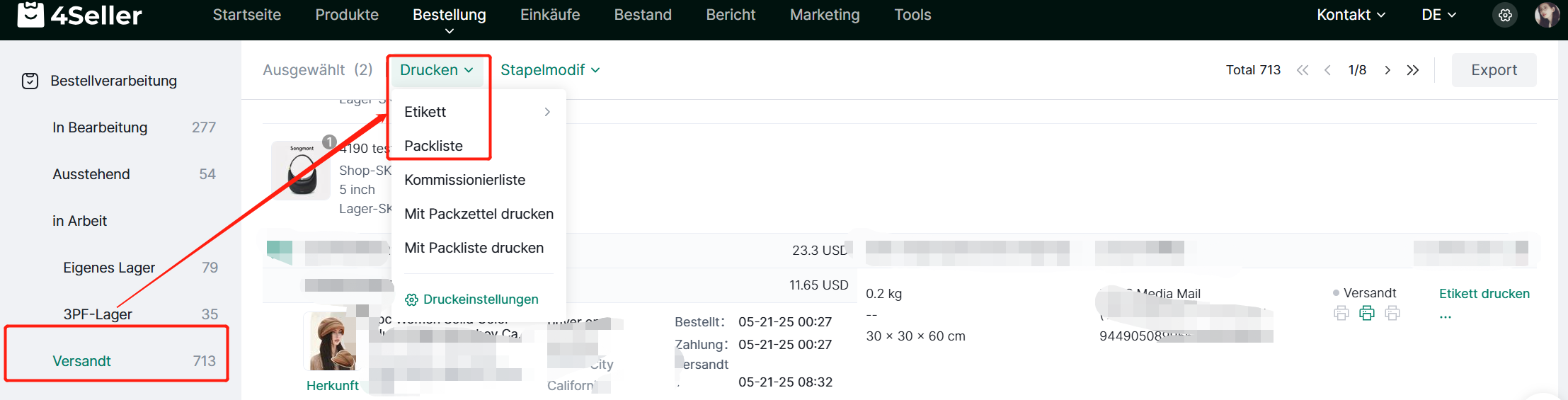
Bei Fragen kontaktieren Sie unseren Support: [email protected]
